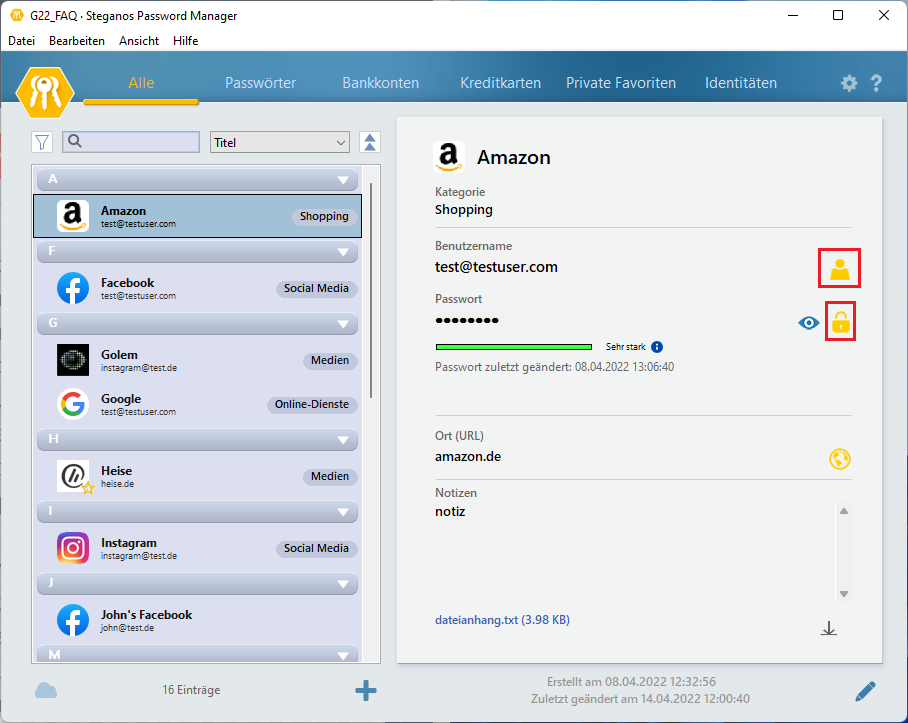Sie haben mehrere Optionen, einen angelegten Eintrag im Passwort-Manager zu verwenden.
- Sie verwenden das kleine Passwort-Manager-Widget. Dazu einfach den gewünschten Eintrag auswählen und dann per Drag and Drop mit der Maus die Logindaten in die Eingabefelder ziehen.
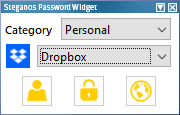
- Sie führen einen Rechtsklick auf den benötigten Eintrag im Passwort-Manager aus, wählen "Benutzername/Passwort in die Zwischenablage kopieren", wählen dann das gewünschte Eingabefeld im Loginformular aus und betätigen die Tastenkombination "Strg+v", um Benutzername bzw. Passwort einzutragen.
Dieselbe Vorgehensweise kann natürlich auch für die Eintragsarten "Bankkonten" oder "Kreditkarten" im Passwort-Manager verwendet werden. - Sie verwenden die Browsererweiterung des Passwort-Managers. Diese kann Passwörter entweder automatisch eintragen, wenn erkannt wird, dass für eine bestimmte Web-Adresse ein Eintrag vorliegt, oder Sie können das Menü der Browsererweiterung nutzen, um Daten bei Bedarf eintragen zu lassen.
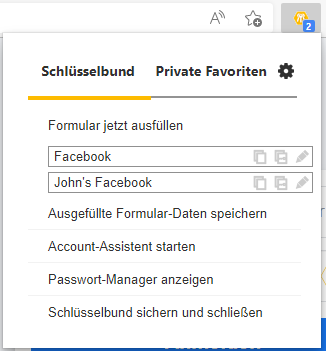
Um Passwortdaten bei Bedarf auszufüllen, rufen Sie einfach die entsprechende Login-Seite auf, klicken dann im Browser auf das Icon der Browsererweiterung (gelbes Schlüsselbund-Icon) und wählen "Formular jetzt ausfüllen".
Das automatische Ausfüllen erfolgt, wenn diese Option in der Erweiterung aktiviert ist, im entsprechenden Eintrag die Login-URL hinterlegt wird und dann die Login-Seite im Browser mit aktivierter Erweiterung aufgerufen wird. - Sie können auch direkt im Hauptfenster einfach Drag and Drop verwenden, indem Sie das Icon daneben anklicken und mit der Maus ins gewünschte Feld ziehen oder einfach darauf klicken, um die jeweiligen Daten in die Zwischenablage zu kopieren.